Konfigurace chatu Microsoft Teams v Dynamics 365 Sales
Povolte chat v Teams, aby uživatelé mohli efektivně spolupracovat na záznamech prodeje, aniž by museli opustit aplikaci.
Požadavky na licenci a roli
| Typ požadavku | Musíte mít |
|---|---|
| Licence |
Další informace: |
| Role zabezpečení | Správce systému Další informace: Předdefinované role zabezpečení pro Sales |
Přehled
Jako správce můžete pro prodejce nakonfigurovat možnost chatovat v Microsoft Teams z aplikace Centrum prodeje a vlastních aplikací. To napomáhá k efektivní spolupráci na záznamech prodeje bez nutnosti opustit aplikaci.
Poznámka:
Nastavení Teams platí pro všechny aplikace pro zapojení zákazníků. Ať už tuto funkci povolíte z aplikace Centrum prodeje nebo vlastní aplikace, bude povolena pro všechny podporované aplikace pro zapojení zákazníků.
Když je tato funkce povolena, mohou prodejci při práci na záznamech prodejů zahájit nový chat nebo propojit existující chat se záznamem, a tak efektivně spolupracovat bez přepínání kontextu nebo opuštění aplikace. Propojení všech přidružených chatů k záznamu může prodejcům pomoci udržovat všechny chaty související se záznamem na jednom místě. Můžete také nakonfigurovat volitelnou úvodní zprávu, kterou mohou prodejci použít k poskytnutí dalšího kontextu při spolupráci přes Teams.
Aktivace a deaktivace chatů Teams
V aplikaci Centrum prodeje vyberte Změnit oblast
 v levém dolním rohu a poté vyberte Nastavení aplikace.
v levém dolním rohu a poté vyberte Nastavení aplikace.V Obecném nastavení vyberte Chatujte a spolupracujte.
Zapněte přepínač Zapnout chaty Microsoft Teams v Dynamics 365.
Vyberte jednu z následujících možností:
- Zapnout pro všechny aplikace Dynamics 365 – Povolí chat Teams pro všechny podporované aplikace Dynamics 365 ve vaší organizaci, včetně těch, které přidáte v budoucnu.
- Zapnout pro vybrané aplikace Dynamics 365 – Povolí chat v Teams pro aplikace, které si vyberete. Pokud vaše organizace již používá Teams, zůstane výběr, který jste provedli dříve.
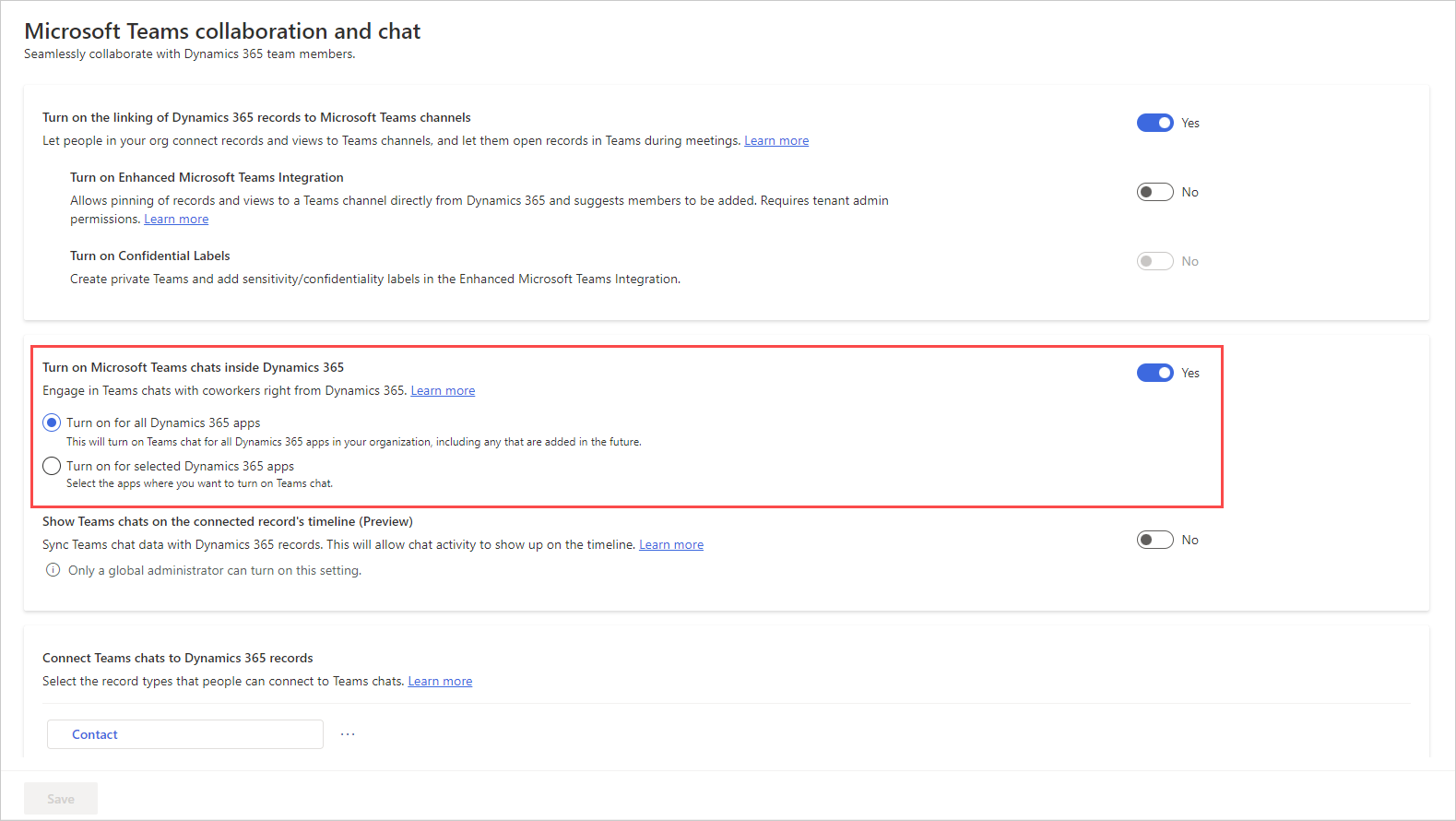
Uložte změny.
Chat přes Teams je nyní povolen pro všechny aplikace Dynamics 365, které jste vybrali. Můžete otevřít záznam a ověřit, zda můžete zobrazit chaty a kanály související se záznamem. Další informace: Otevřete chaty a kanály Teams, které souvisejí se záznamem
Poznámka:
Chat přes Teams je ve výchozím nastavení povolen pro aplikace Customer Service workspace a Centrum služeb zákazníkům.
Přidání stránky nastavení Teams do mapy webu vlastní aplikace
Přihlaste se ke službě Power Apps.
Zvolte prostředí a potom vyberte Aplikace.
Vyberte vlastní aplikaci a poté vyberte Upravit.
V Návrháři aplikací upravte Mapu webu.
Chcete-li přidat stránku nastavení Chatovat a spolupracovat, přidejte komponentu podoblasti a poté ze seznamu Typ vyberte Adresa URL.
Zkopírujte následující hodnotu a vložte ji do pole Adresa URL:
/main.aspx?pagetype=control&controlName=MscrmControls.TeamsCollaborationAdmin.TeamsCollaborationAdminUložte a publikujte změnu.
Povolení chatu Teams z centra pro správu Power Platform
Přihlaste se k centru pro správu Power Platform.
Přejděte na kartu Prostředí a vyberte prostředí, ve kterém chcete povolit chat Teams.
Na stránce Prostředí vyberte Nastavení.
Na stránce Nastavení rozbalte nabídku Integrace a poté vyberte Nastavení integrace služby Teams.
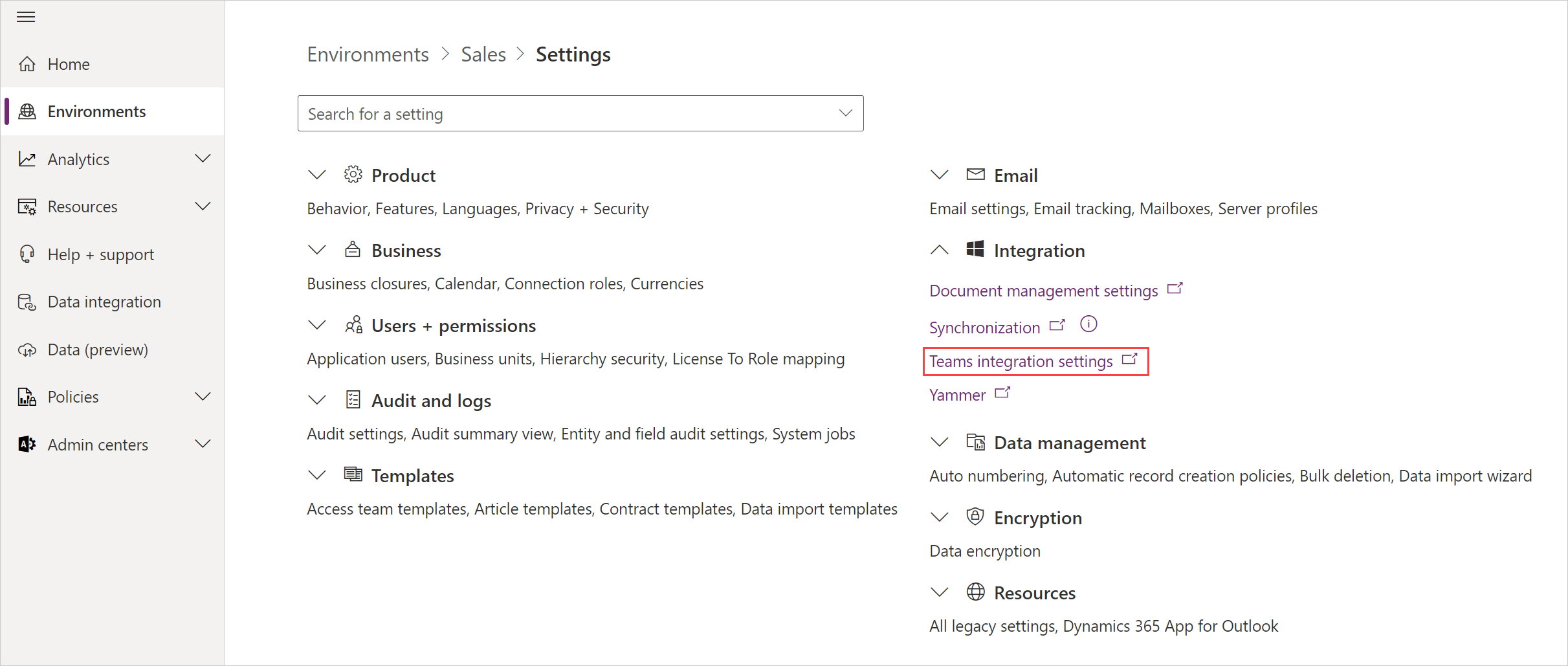
Na stránce Spolupráce a chat Microsoft Teams zapněte přepínač Zapnout chaty Microsoft Teams v Dynamics 365.
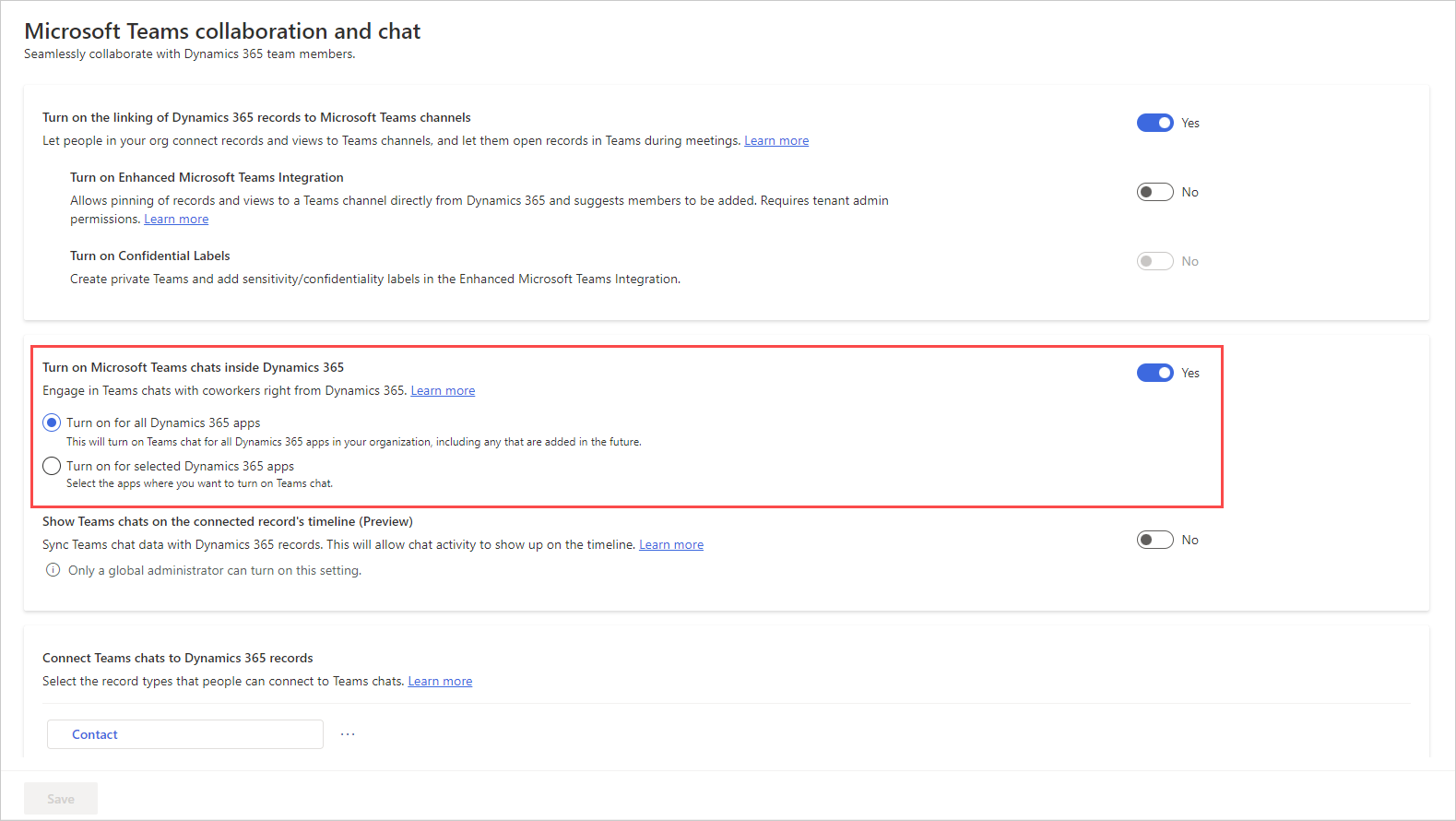
Uložte změny.
Konfigurace možnosti propojit chaty se záznamy Dynamics 365
Jakmile povolíte chaty v Teams, můžete je propojit s různými typy záznamů. Standardní typy záznamů, včetně případu, účtu, kontaktů, článku znalostí a e-mailu, jsou k dispozici ihned nebo můžete přidat požadované typ záznamu.
V aplikaci Centrum prodeje vyberte Změnit oblast
 v levém dolním rohu a poté vyberte Nastavení aplikace.
v levém dolním rohu a poté vyberte Nastavení aplikace.V Obecném nastavení vyberte Chatujte a spolupracujte.
V části Propojit chaty se záznamy Dynamics 365 vyberte typ záznamu, který chcete nakonfigurovat.
Pokud chcete přidat typ záznamu, přečtěte si téma Přidání typů záznamůZvolte Uložit.
Přidat typy záznamů
Přidání typu záznamu k propojení chatů v záznamech Dynamics 365:
V aplikaci Centrum prodeje vyberte Změnit oblast
 v levém dolním rohu a poté vyberte Nastavení aplikace.
v levém dolním rohu a poté vyberte Nastavení aplikace.V Obecném nastavení vyberte Chatujte a spolupracujte.
V části Propojit chaty se záznamy Dynamics 365 vyberte Přidat typy záznamů.
V podokně Povolit propojení chatů s tímto typem záznamu v části Vybrat typ záznamu zadejte název typu záznamu, který chcete použít.
Zapněte přepínače nastavení podle vašich požadavků, jako Připojit se k chatu a Automaticky pojmenovávat chaty.
Zvolte Uložit.
Nastavení výchozího názvu propojených chatů
Jako správce můžete nastavit název chatu, který se bude ve výchozím nastavení používat jako název záznamu. Uživatelé mohou později změnit název, pokud chtějí.
V aplikaci Centrum prodeje vyberte Změnit oblast
 v levém dolním rohu a poté vyberte Nastavení aplikace.
v levém dolním rohu a poté vyberte Nastavení aplikace.V Obecném nastavení vyberte Chatujte a spolupracujte.
V části Propojit chaty se záznamy Dynamics 365 vyberte typ záznamu (například Potenciální zákazník).
Na panelu nastavení zapněte přepínač Automaticky pojmenovávat chaty.
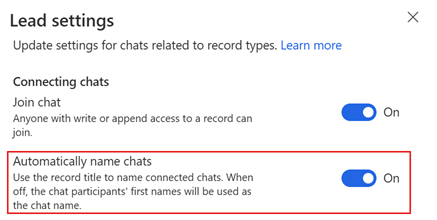
Zabezpečení a ochrana osobních údajů
Pro funkci chatu Teams v Dynamics 365 platí následující aspekty zabezpečení dat a ochrany osobních údajů:
Dynamics 365 neukládá žádná data Teams kromě mapování mezi ID záznamu a propojeným ID chatu. Žádná data z Teams se v Dynamics 365 neduplikují, pokud je uživatel ručně nepřidá do poznámek k záznamu nebo úkolů.
Komunikace mezi aplikacemi je zabezpečena pomocí TLS.
Zásady, které se vztahují jak na Teams, tak na Dynamics 365, jsou integrací respektovány. Například k důvěrným souborům sdíleným v propojeném chatu mají přístup pouze oprávnění uživatelé. Podobně lze k záznamu sdílenému v chatu Teams v Dynamics 365 přistupovat pouze v případě, že má uživatel oprávnění k jeho zobrazení.